Vollständige Anleitung zum Teilen des Bildschirms mit Adobe After Effects zur Videobearbeitung
Dank fortschrittlicher Videobearbeitungstechniken steht Ihnen die Kinematographie zur Verfügung. Eine Möglichkeit, dies zu erreichen, besteht darin, Videoclips so zu kombinieren, als wären sie ein einziger. Diese Technik hat etwas damit zu tun, zwei identische oder sogar unterschiedliche Videos in einem zu teilen. Und wie wir heute oft in Filmen sehen, hat dieser Effekt einen großen Einfluss darauf gehabt, die tatsächlichen Gesichtsreaktionen der Schauspieler zur gleichen Zeit eines Ereignisses zu zeigen. Wenn Ihnen die Idee für Ihre neu aufgenommenen Videos gefällt, dann ist jetzt der richtige Zeitpunkt, um zu lernen, wie man sie umsetzt. Eines der verfügbaren Tools, die Sie verwenden können, ist After Effects. Um Ihnen also das richtige Verfahren beizubringen, So teilen Sie den Bildschirm in After Effects, dieser Artikel kommt zur Rettung.
After Effects ist jedoch möglicherweise nicht für jeden so benutzerfreundlich. Wenn Sie Anfänger sind, geht es Ihnen wahrscheinlich genauso. Beginnen wir daher mit der Einführung und dem vereinfachten Tutorial, indem wir ohne weitere Umschweife den folgenden Inhalt lesen.
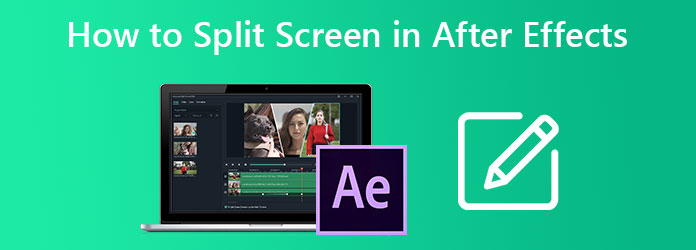
Ein geteilter Bildschirm ist in After Effects kein Slide. Es ist ein Slide, weil es nicht so einfach zu beheben ist wie die anderen Tools. Daher haben wir unser Bestes getan, um Ihnen ein vereinfachtes, aber dennoch detailliertes Tutorial zur Verfügung zu stellen, das Ihnen zeigt, wie Sie die Aufgabe reibungslos erledigen können. Hier ist also, was wir für Sie haben, wenn Sie After Effects bereits auf Ihrem Computergerät haben.
Starten Sie die Adobe After Effect-Software auf Ihrem Mac oder Windows-Computer. Sie können Ihre Videoclips sofort importieren, sobald Sie sie starten, indem Sie auf Datei > Importieren. Sobald die Videodateien importiert sind, erstellen Sie einen Dateinamen für Ihr Projekt.
Jetzt müssen Sie mit dem Timeline-Editor eine Spur von jeder Ihrer Videodateien schneiden. Legen Sie den Punkt für das Schneiden einer Spur manuell fest. Klicken Sie anschließend auf Bearbeiten, dann ist die Ebene teilen Auswahl.
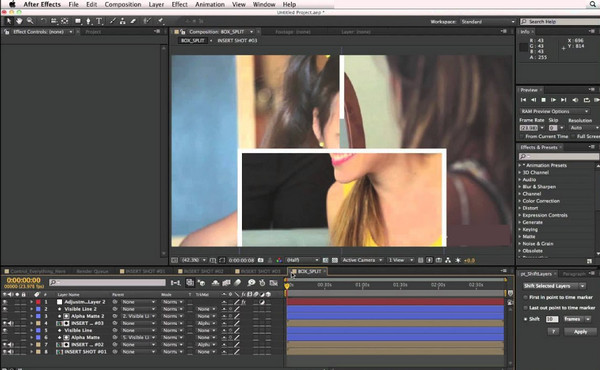
Sobald Sie auf der Ebene teilen Mit dieser Einstellung können Sie beginnen, die verschiedenen Schnittebenenspuren gemeinsam zu verschieben. Fügen Sie dann nach Bedarf einige Änderungseffekte und andere Effekte hinzu.
Schließlich können Sie das neu geteilte Bildschirmvideo exportieren, indem Sie auf Datei > Exportieren.
Wie bereits erwähnt, ist Adobe After Effects nicht für jedermann ein einfaches Tool. Das bedeutet, dass Sie als Neuling in der Videobearbeitung möglicherweise mit den Anforderungen überfordert werden, wie z. B. bei Split-Screen-Plugins in After Effects. Aus diesem Grund bieten wir Ihnen die beste Wahl, nämlich die Videokonverter Ultimate von Blu-ray Master. Wie der Name schon sagt, bietet es eine ultimative Lösung für die Videokonvertierung sowie die Videobearbeitung, einschließlich der Bildschirmaufteilung. Im Gegensatz zu After Effects bietet Video Converter Ultimate eine bemerkenswert leicht verständliche Benutzeroberfläche, mit der Anfänger die Arbeit problemlos und dennoch wie ein Profi erledigen können.
Tatsächlich sind für Benutzer nur wenige Klicks erforderlich, um ihre Ergebnisse anzuzeigen und zu beanspruchen. Und apropos: Sie können ihre Kreationen in mehr als 300 verschiedenen Formaten ohne eingebettete Wasserzeichen haben! Abgesehen davon kann dieser Video Converter Ultimate auch Folgendes für Sie bereitstellen und für Sie arbeiten:
Laden Sie das Tool kostenlos herunter und installieren Sie es auf Ihrem Computer. Keine Sorge, der Download ist sowohl auf Mac- als auch auf Windows-Geräten sicher.
Starten Sie die Software, sobald Sie sie haben. Bewegen Sie dann auf der Benutzeroberfläche den Mauszeiger über das Collage Menü oben in der Mitte zusammen mit den anderen Optionen.
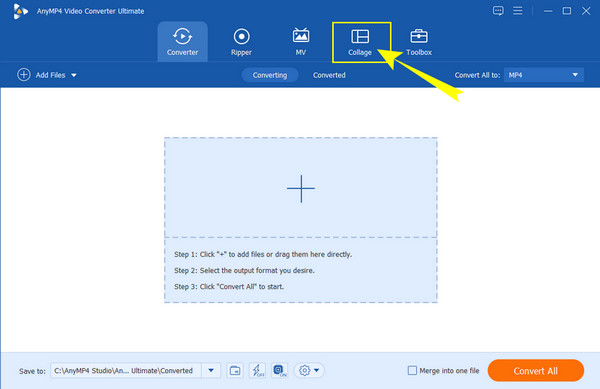
Als nächstes kannst du nun die Videos hochladen, die du kombinieren möchtest. Wie? Klicke einfach auf das Plus Symbole auf dem Bildschirm. Sie können außerdem Ihre bevorzugte Vorlage aus den zahlreichen Auswahlmöglichkeiten unten auswählen.
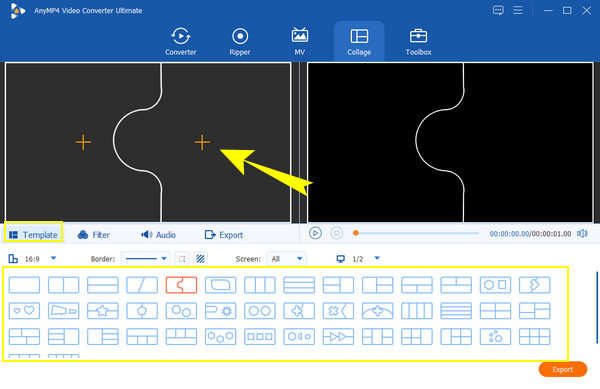
Danach können Sie die Videos für Ihren geteilten Bildschirm anpassen. Wenn Sie auf das hochgeladene Video klicken, werden Ihnen die Bearbeitungswerkzeuge angezeigt. Anschließend können Sie den Ton der Datei schneiden, verbessern und anpassen. Außerdem können Sie im Rahmen der Anpassung einen Effekt für Ihre Ausgabe anwenden, indem Sie einfach einen aus der Auswahl unten auswählen.
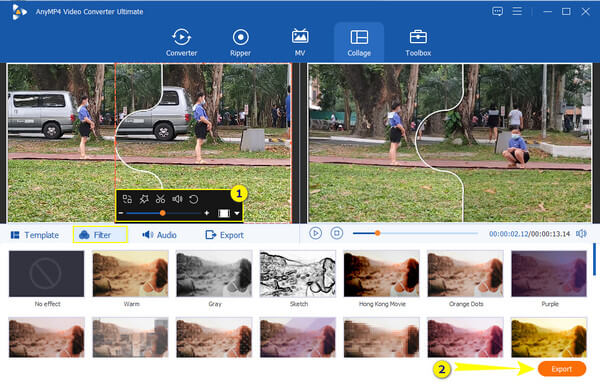
Schließlich können Sie auf die Export Schaltfläche. Danach können Sie die Datei personalisieren, indem Sie die angezeigten Voreinstellungen bearbeiten. Andernfalls klicken Sie auf die Export starten um es zu beenden.
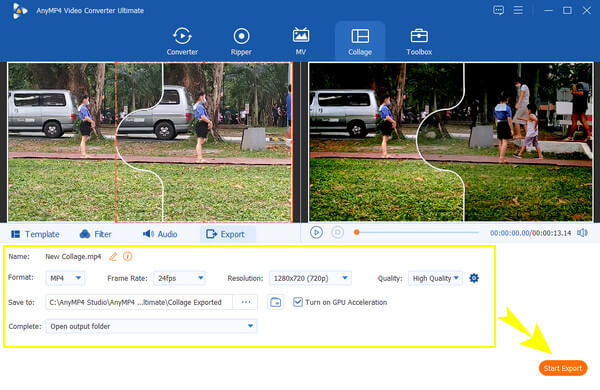
Wenn Sie Ihre Videos ansprechender gestalten möchten, versuchen Sie es mit der kostenlosen Vorlage für den geteilten Bildschirm von After Effects. Dazu können Sie verschiedene großartige Vorlagen von einer vertrauenswürdigen Website herunterladen, die solche Vorlagen zur Verwendung in After Effects anbietet. Wie Sie inzwischen wissen, fehlen After Effects gute Vorlagen für Projekte mit geteiltem Bildschirm. Die beste Lösung besteht darin, Hilfe von Websites von Drittanbietern wie MixKit, Motion Array und Envato Elements zu suchen. Klicken Sie hier, um zu erfahren, wie Sie Videos mit After Effects zuschneiden.
Machen Sie sich keine Sorgen, denn wie bereits erwähnt, ist es kostenlos, Vorlagen von Website-Anbietern zu erhalten. Wir erwarten jedoch, dass Sie dabei etwas vorsichtiger sind.
Lohnt es sich, After Effect zum Teilen von Bildschirmen zu verwenden?
After Effects ist ein Tool, das am besten für Profis geeignet ist. Daher lohnt es sich für Benutzer auf diesem Niveau, es bietet jedoch eine kontrastierende Reaktion für Anfänger.
Kann ich After Effects kostenlos installieren?
Ja. After Effects kann kostenlos heruntergeladen und installiert werden. Neue Benutzer erhalten eine 7-tägige kostenlose Testversion mit vollem Funktionsumfang.
Wie viel kostet mich der Kauf von After Effects?
Sie können After Effects für 20,99 Dollar pro Monat abonnieren. Ja, für einen Videoeditor ist das ziemlich teuer.
Abschließend lässt sich sagen, dass After Effects vielleicht nicht der beste Begleiter für Neulinge ist, aber für Profis kann es die beste Wahl sein. Das Tutorial zu So teilen Sie den Bildschirm in After Effects kann Ihre Arbeit erleichtern. Im Gegenteil, warum sollten Sie sich mit etwas zufrieden geben, das Sie verwirren kann, wenn Sie etwas viel Einfacheres nutzen können, wie den Video Converter Ultimate? Wenn ich Sie wäre, würden Sie also wählen, was am besten zu Ihnen passt, das für Sie Zuverlässige wählen und wählen Videokonverter Ultimate!
Mehr lesen
[Gelöst] So erstellen Sie ein Split-Screen-Video für YouTube/TikTok
Folgen Sie der Schritt-für-Schritt-Anleitung in diesem Artikel, um mit dem besten Video-Editor in einfachen Schritten mehrere Videos nebeneinander zu legen und ein Split-Screen-Video zu erstellen.
[Vollständige Anleitung] Zuschneiden/Skalieren auf geteilten Bildschirm in Adobe Premiere Pro
Ein Splitscreen-Video kann mehrere Geschichten gleichzeitig erzählen. Wie Sie den Bildschirm mit Zuschneiden und Skalieren teilen, erfahren Sie Schritt für Schritt in diesem Artikel.
Konkrete Anleitung zum Erstellen einer Videocollage auf dem Computer/Mobilgerät
Mit den Videocollage-Makern, die wir in diesem Artikel vorstellen, können Sie mehrere Videos und Fotos mischen und zusammenführen sowie Ihre Kunstwerke einfach dekorieren.
Die 15 besten Videocollagen-Ersteller für Windows/Mac/iPhone/Android
Hier sind die 15 besten Anwendungen zum Erstellen von Videocollagen, mit denen Sie auf Windows-, Mac-, iPhone- und Android-Geräten wie ein Profi erstaunliche Kunstwerke erstellen können.
Geteilter Bildschirm